随着科技的不断发展,手机已成为我们生活中不可或缺的一部分,而如今的手机功能也越来越强大,其中之一就是投屏功能。投屏功能可以让我们将手机屏幕上的内容投影到电脑上,使得我们可以更加方便地在大屏幕上进行操作和观看。而近期发布的Win11系统更是为手机投屏提供了更加便捷的方式。究竟如何在Win11系统上将手机屏幕投影到电脑呢?本文将为大家介绍Win11系统中手机投屏的方法。
Win11如何将手机屏幕投影到电脑
步骤如下:
1.任务栏上右键点【设置】。
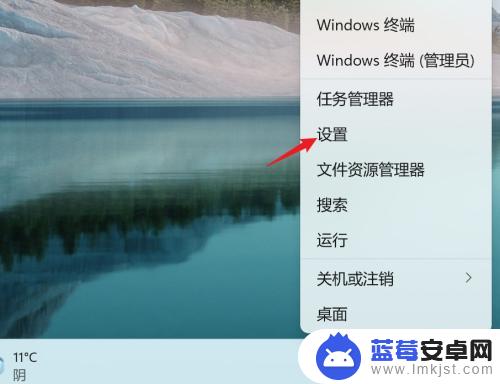
2.点【系统】-【投影到此电脑】。
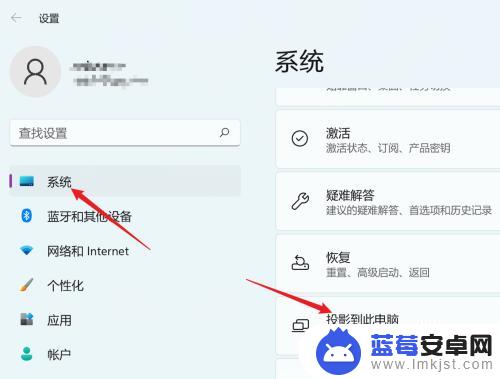
3.点【可选功能】。
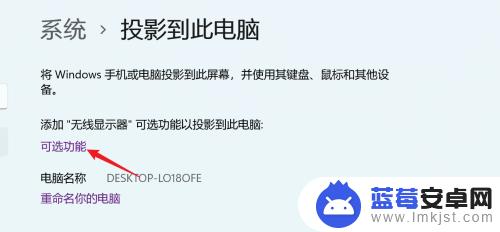
4.搜索【无线显示器】。
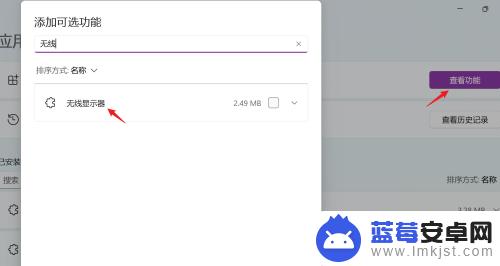
5.安装【无线显示器】,等待安装完成。就可以使用手机投屏功能,将手机投屏到电脑上了。
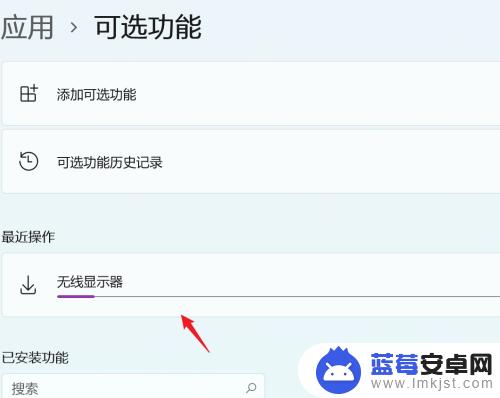
以上就是手机如何投屏笔记本电脑win11的全部内容,如果还有不清楚的用户可以参考以上步骤进行操作,希望能够对大家有所帮助。












